Agenda Nastavení programu slouží k nastavení parametrů pro práci s programem. Nastavení provedené v této agendě je společné pro všechny uživatele i pro všechny poplatníky zadané v programu TAX.
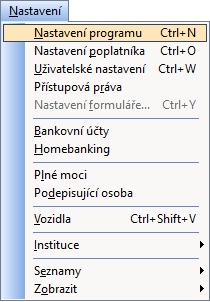
Komunikace
Chcete-li načítat poplatníky a data pro daň z příjmů z programu POHODA, je nutné zatrhnout volbu Napojit program TAX na ekonomický systém POHODA (pomocí XML komunikace) a zkontrolovat, popř. nastavit cestu k instalačnímu adresáři programu POHODA. Najdete ji v programu POHODA pomocí agendy Účetní jednotky, kde zvolíte povel Databáze/Otevřít aplikační složku. Příklad zadané cesty k instalačnímu adresáři: C:\Program Files\STORMWARE\Pohoda.
Dále uveďte přihlašovací jméno a případně i heslo uživatele, který má v programu POHODA přiřazená přístupová práva pro XML komunikaci (v agendě Nastavení/Přístupová práva je nutné zatrhnout volbu XML komunikace ve větvi Soubor/Databáze).
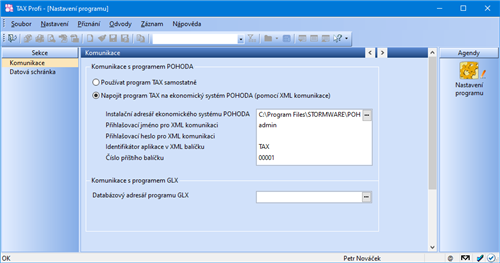
Varianta TAX Profi umožňuje díky nastavení XML komunikace také zaúčtování dokladů vytvořených v agendě Odvody/Závazky, resp. Pohledávky do systému POHODA. Pro export dokladů si můžete zvolit vlastní název balíčku. Implicitně je nastavena identifikace TAX, ke které program automaticky přiřazuje pořadové číslo.
Pokud chcete načítat údaje o vozidlech z programu GLX, zadejte cestu k datovému adresáři příslušné instalace programu GLX do pole Databázový adresář programu GLX. Tuto možnost obsahuje pouze varianta Profi.
Datová schránka
Tato sekce slouží pro nastavení datové schránky v rámci celého programu TAX, tj. všech poplatníků v programu. Datová schránka se použije, pokud není nastavena datová schránka poplatníka.
Zatržením volby Používat datovou schránku umožníte nastavení přístupu k datové schránce. Přihlašovací údaje vyplníte v polích Přihlašovací jméno a Heslo. Prostřednictvím tlačítka Test připojení se program spojí se serverem datových schránek a ověří správnost zadaných údajů. Pokud naváže spojení s datovou schránkou, automaticky doplní ID schránky.
Nanečisto si práci s datovou schránkou můžete vyzkoušet ve zkušební verzi elektronické datové schránky, a to zatržením volby Komunikovat s testovací službou.
Po aktivaci této služby se ve stavovém řádku zobrazí ikona datové schránky. Bude-li se ve schránce nacházet nepřečtená zpráva, zobrazí se u ikony navíc také ikona obálky. Pokud najedete kurzorem myši na ikonu datové schránky, zobrazí se informace o počtu nepřečtených zpráv a dále o celkovém počtu přijatých a odeslaných zpráv. Po kliknutí na ikonu budete přesměrováni na internetové stránky, abyste se mohli do své datové schránky přihlásit. Pokud ze schránky odešlete zprávu s přílohou, můžete tuto přílohu uložit do vlastní složky pomocí pole Přílohy ukládat do složky. Jestliže si ji nenastavíte, budou se přílohy ukládat do složky TEMP.
Možnost odeslání dokumentů do datové schránky je vždy obsažena v příslušném průvodci pro elektronické podání přes volbu Odeslat do Datové schránky úřadu. Po dokončení průvodce se zobrazí dialogové okno pro odeslání podání do datové schránky úřadu. Toto podání již obsahuje předpřipravené údaje a přílohy pro samotné odeslání.
PDF dokumenty vytvořené programem TAX můžete odeslat přímo prostřednictvím povelu Odeslat datovou schránkou, resp. Odeslat výběr datovou schránkou, který naleznete v nabídce pod tlačítkem PDF v dialogovém okně Tisk.
Odeslání do datových schránek je evidováno v agendě Odeslané datové zprávy. Agenda je přístupná z nabídky Soubor/Datová komunikace.